idm下载器设置下载满速的教程
时间:2023-08-24 11:27:37作者:极光下载站人气:587
idm下载器顾名思义是一款功能强大的多线程瞎子啊工具,支持断点断传,也支持嗅探视频音频,接管所有浏览器,具有站点抓取、批量下载队列、自动识别文件名等,为用户带来了不错的体验,因此idm下载器软件深受用户的喜爱,当用户在使用idm下载器软件时,发现下载文件的速度太过缓慢,体验感很不好,便问到idm下载器怎么设置下载满速的问题,这个问题其实是很好解决的,用户直接在配置窗口中找到连接选项卡,接着设置其中的较高速度连接和最大下载任务数即可解决问题,那么接下来就让小编来向大家分享一下idm下载器设置下载满速的方法教程吧,希望用户能够从中获取到有用的经验。
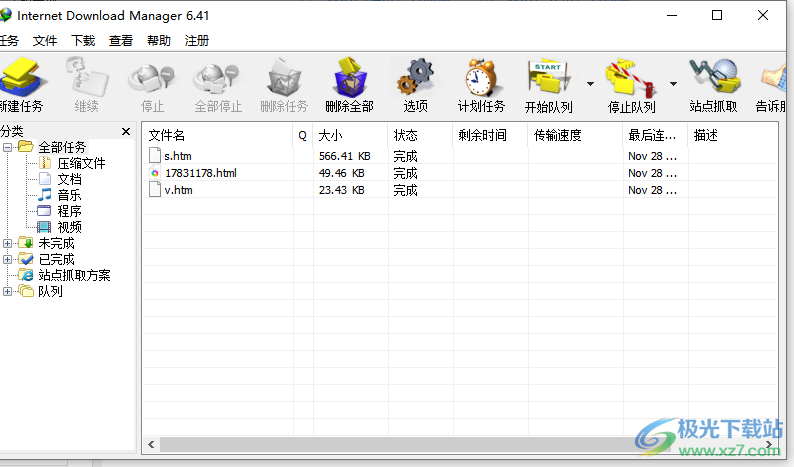
方法步骤
1.用户在电脑桌面上打开idm下载器软件,并来到主页上点击菜单栏中的下载选项,在弹出来的下拉框中点击选项功能
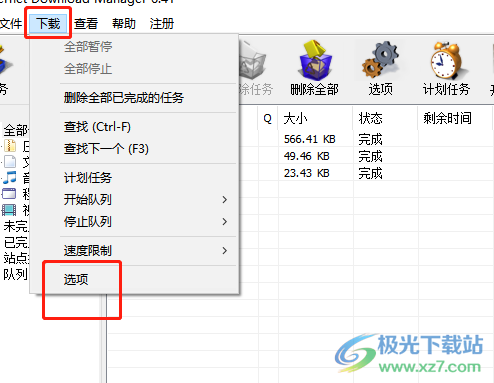
2.在打开的配置窗口中,用户将选项卡切换到连接选项卡上来进行设置

3.接着在下方显示出来的功能选项中,用户在连接类型/速度板块中点击较高速率连接选项
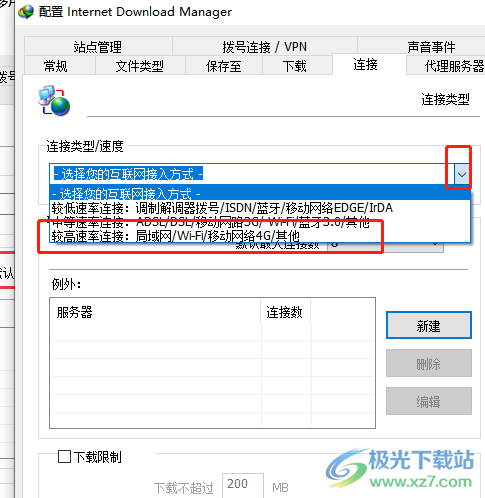
4.这时在最大连接数板块中,选择其中默认最大连接数板块就可以解决问题了
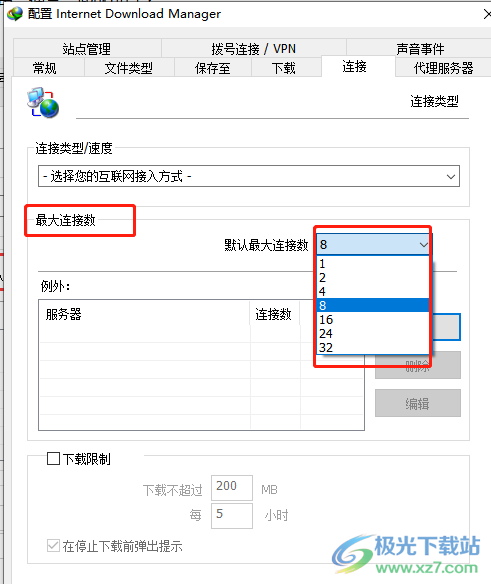
5.完成上述操作后,用户直接在窗口的右下角按下确定按钮就可以了
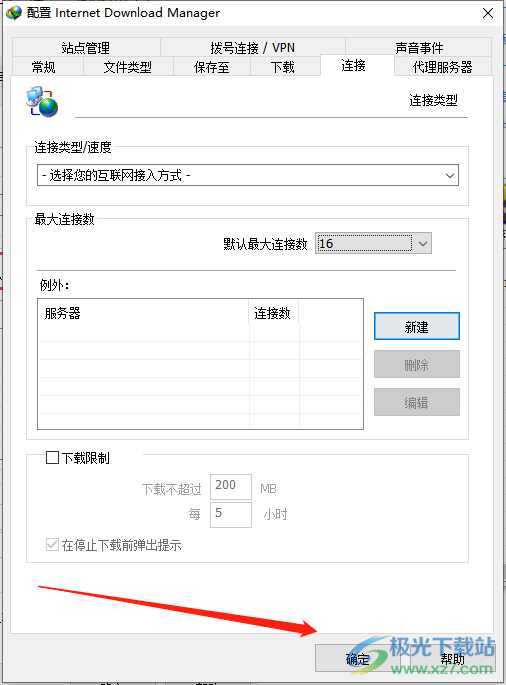
以上就是小编对用户提出问题整理出来的方法步骤,用户从中知道想要提升下载速度,就需要在配置窗口中找到下载选项卡中,接设置好连接类型速度和最下载任务数即可解决问题,方法是很简单的,因此感兴趣的用户可以跟着小编的教程操作试试看。
[download]378467[/download]
相关下载
热门阅览
- 1百度网盘分享密码暴力破解方法,怎么破解百度网盘加密链接
- 2keyshot6破解安装步骤-keyshot6破解安装教程
- 3apktool手机版使用教程-apktool使用方法
- 4mac版steam怎么设置中文 steam mac版设置中文教程
- 5抖音推荐怎么设置页面?抖音推荐界面重新设置教程
- 6电脑怎么开启VT 如何开启VT的详细教程!
- 7掌上英雄联盟怎么注销账号?掌上英雄联盟怎么退出登录
- 8rar文件怎么打开?如何打开rar格式文件
- 9掌上wegame怎么查别人战绩?掌上wegame怎么看别人英雄联盟战绩
- 10qq邮箱格式怎么写?qq邮箱格式是什么样的以及注册英文邮箱的方法
- 11怎么安装会声会影x7?会声会影x7安装教程
- 12Word文档中轻松实现两行对齐?word文档两行文字怎么对齐?
网友评论